Photoshop打造個性雕刻效果文字(2)_PhotoShop字體教程
教程Tag:暫無Tag,歡迎添加,賺取U幣!
4、將除背景以外的所有圖層合并,生成圖層1,在圖層面板中將圖層1的不透明度設置為0%。然后雙擊圖層1,彈出圖層樣式對話框,勾選外發光樣式,在彈出的對話框中設置參數如圖04所示,單擊確定后,文字效果如圖05所示。 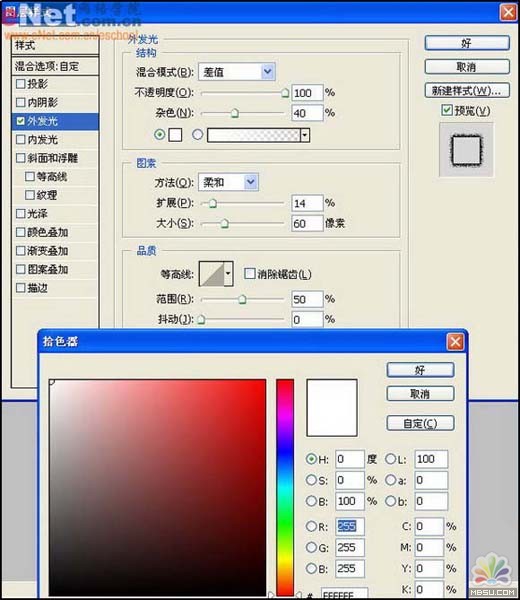
圖04
圖05
5、按住Ctrl鍵同時單擊圖層1的縮覽圖,調出選區,效果如圖06所示,切換至通道面板中單擊通道面板下方的創建新通道按鈕,創建一個“Alpha 1”通道,效果如圖07所示,設置前景色為白色,用白色填充選區如圖08所示。 
圖06
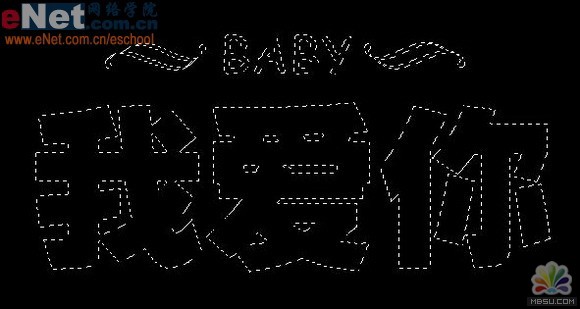
圖07
圖08
Photoshop在線視頻教程 Photoshop視頻教程下載
- 多媒體學Photoshop CS4視頻教程 Photoshop CS3專家講座視頻教程 Photoshop照片處理視頻教程 最新Photoshop CS4教程 Photoshop婚紗與寫真實用教程 Photoshop CS4教程_基礎篇 Photoshop CS4教程_實例篇 Photoshop畫漫畫視頻教程 最新Photoshop CS4視頻教程 photoshop繪畫技巧視頻教程 Photoshop CS全面通教程(下) photoshop cs4視頻教程 PhotoshopCS2中文版視頻教程 PS CS4視頻教程 PS后期效果圖處理視頻教程 photoshop繪畫與合成視頻教程 Photoshop CS4 通道、特效視頻教程 Photoshop文字藝術效果100例視頻教程 Photoshop CS全面通教程(上) PS卡通畫教程 ps照片處理視頻教程 photoshopCS4中文版完全自學手冊 Photoshop照片處理實例視頻教程 Photoshop從頭學系列視頻教程 Photoshop CS4 視頻教程 Photoshop平面設計視頻教程 Photoshop實例教程海報制作
- PS人物數碼照片處理技法大全視頻教程 Photoshop CS 質感傳奇素材CD 《大師之路》Photoshop CS2教程 祁連山打造逼真名貴男士手表 平面三維設計七種武器II Photoshop CS4完全自學教程 萬晨曦現場講授photoshop入門視頻教程 Photoshop制作機械蜘蛛 21互聯photoshop cs視頻教程 Photoshop CS3專家講堂視頻教程 Photoshop CS2 高手之路 Photoshop實例視頻教程 photoshop實例教程100例 Photoshop應用技巧 FIF 小組Photoshop視頻教程 Photoshop CS3特輯視頻教程下載
相關PhotoShop字體教程:
- 相關鏈接:
- 教程說明:
PhotoShop字體教程-Photoshop打造個性雕刻效果文字(2)
 。
。